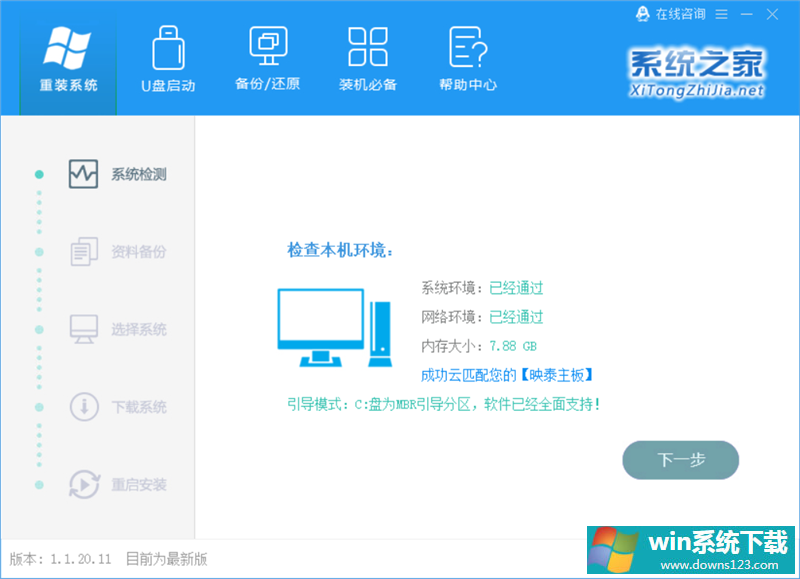Win10系统出错怎么修复系统?建议使用MediaCreationTool工具一键修复
许多用户在使用电脑的过程中,会不小心删除电脑中的一些组件,导致系统在运行一些程序的时候无法正确的运行,甚至出现了蓝屏等错误。那么遇到这种情况,其实我们可以使用官方的工具来进行修复,下面小编就为大家介绍一下吧!
根据目前的测试,使用这个方法可以解决的问题包括但不限于:
系统组件损坏,部分系统文件缺失;
升级到11月更新后Windows 10出现的开始菜单、任务栏图标无法使用的情况;
在Windows 10 10565之后的版本使用PowerShell重置命令导致自带应用和应用商店无法使用的情况(如图)。
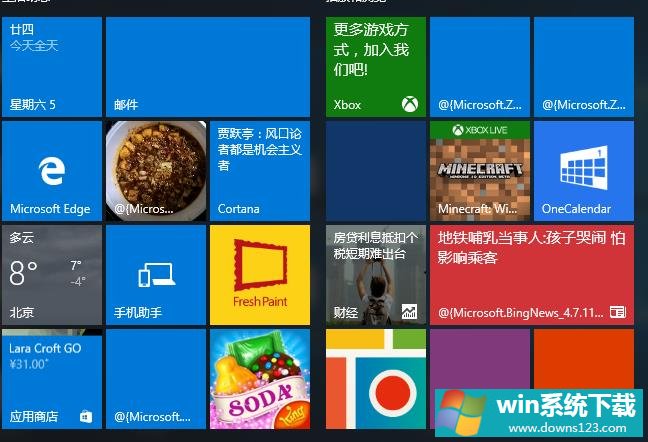
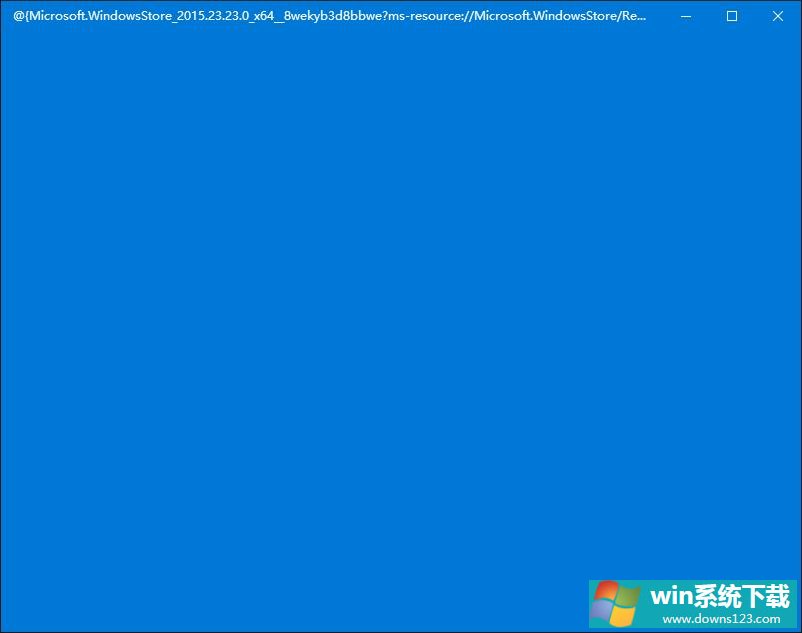
但使用该方法需要注意如下事项:
您的系统盘可能需要15-20G的可用空间(与升级到Windows 10类似),修复过程可能随个人情况长达数小时(一般为1-2小时),敬请稍安勿躁;
为保证MediaCreationTool为最新版本,请勿直接使用之前下载的工具,尽量从网页重新下载;
经过我们的测试,这个方法不会对已安装的程序和个人文件造成影响,但是为了最大限度地安全起见,仍然建议您再开始之前备份您的必要资料。
在准备就绪,可以安装的步骤,请看清下方的文字介绍,是否选择的是“保留个人文件和应用”(如图),如果不是,说明该方法可能不适合您的情况,建议先停止操作并联系我们。
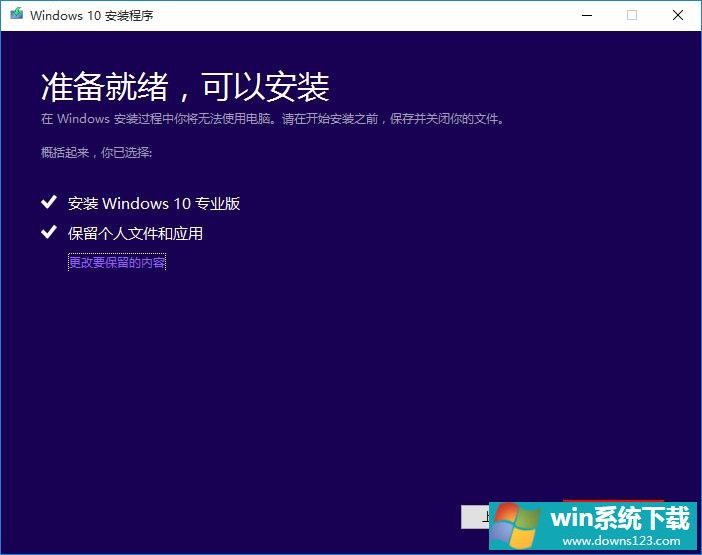
Tips 修复完成后会在系统盘下留下Windows.old文件夹占用大量磁盘空间,您可以右击系统盘符,选择属性→磁盘清理→清理系统文件,按需清理空间。
如果这个工具无法解决您的系统问题,可以使用系统之家一键重装工具安装纯净的系统哦。